こんにちは!
Cheerfulです。
私は日々Macでブログを書いています。
この間Magic Mouse2を購入しました!
トラックパッドだけで操作していましたが、
Magic Mouse2を買って正解でした。
Macとの相性は他のマウスと比べられないほど抜群です。
タップできる目次
ずっと気になってたマッジックマウス2を購入!
ヨドバシカメラの宅配で「Magic Mouse 2」を購入しました。
届いたのがこんな感じ!
iPhoneみたいなしっかりした箱でかっこいい!
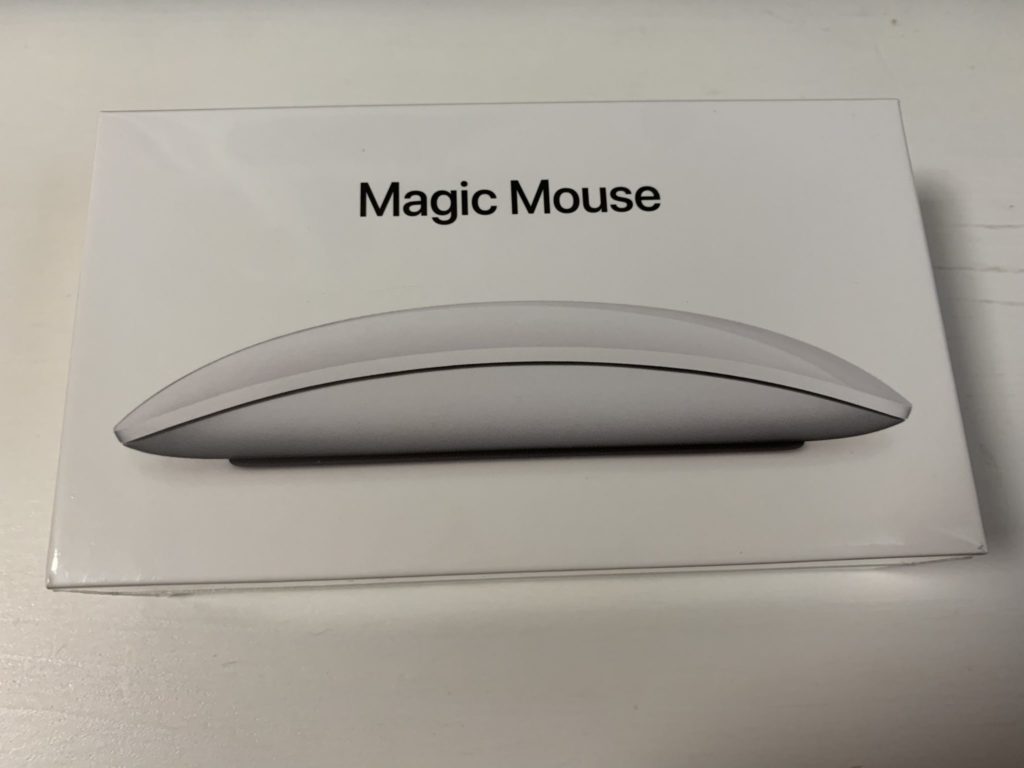
開けたらこんな感じ!
リンゴマークがスタイリッシュでかっこいい。

中に入ってるのは、マウスと充電コードと説明書。
充電コードはiPhoneと同じUSBタイプです。
iPhoneユーザーなら、いつものiPhoneので大丈夫です。

まず届いたらマウスの充電がなかったので、充電しました。
挿し口はマイクの裏側にあります。

このあられのない姿で充電するのが有名ですね笑 完全にひっくりかえるネズミ。
iPhoneの本体に差すのと同じようにマウスを充電します。
マジックマウスの設定方法
Magic Mouse2の充電がたまったら、Macの設定をしていきます。
Magic Mouse2の電源をオンにし、
「設定」→「マウス」を開くとbluetoothで勝手に接続されます。
めっちゃ設定かんたん。
この画面になって、勝手に接続されます。
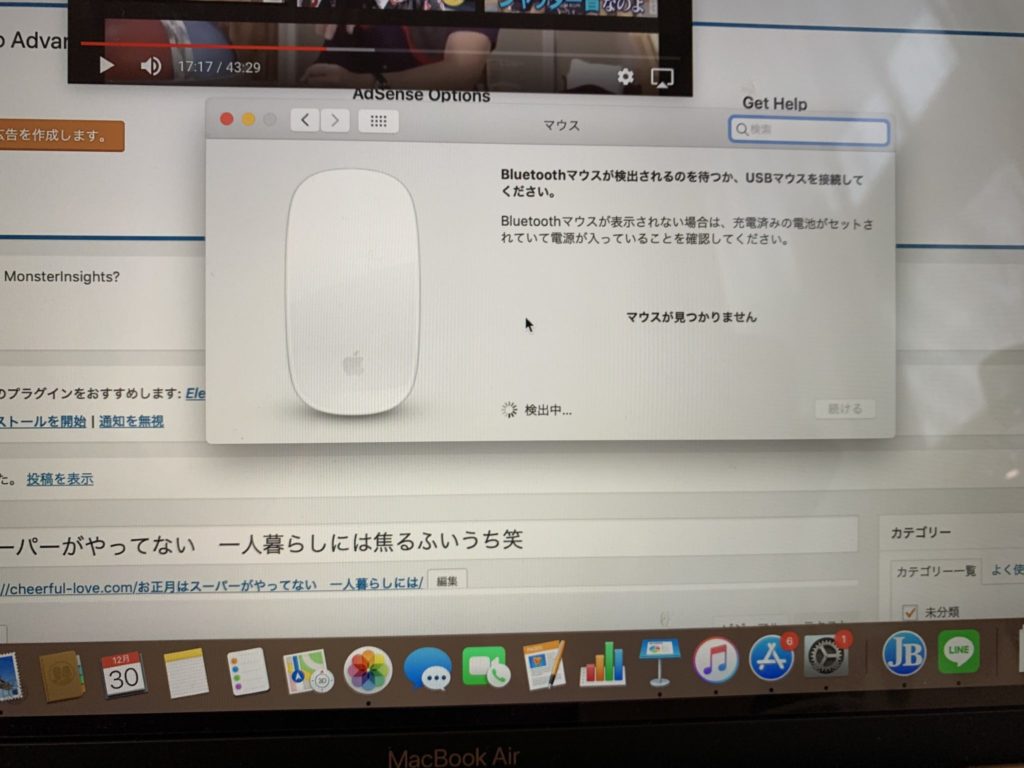
Macを買ってからずっとTrac Padを使ってましたが、正直マウスあった方が便利!
ブログをMacで書いていますが、細かい作業や単純な作業を大量にするときに、マウスがあった方がはかどります。
Trac Padだけでも十分操作はできますが、買ってよかったなと思います。

【未開封品】APPLE Magic Mouse 2 MLA02J/A アップル マジックマウス2 シルバー マウス 送料無料!
ちょっと高いですが買って後悔なしです♡
マジックマウスの良いところ
①Trac Padのようにジェスチャー機能がある【使い方】
マジックマウスの1番良いと思うところは、マジックマウスの表面をなでるだけでスワイプ、スクロール、拡大、縮小などができることです。
もちろんクリックと同じタップの機能もありますが、マジックマウスの表面がTrac pad(パソコンのキーボードの真ん中にある、なでるとカーソルが動くやつ)と同じ役割をします。
また、自分の好きなように動作設定でき、2本指で広げると拡大、2本指で右にスライドすると画面が次のページにいくなどです。
めっちゃ画期的だなと思いました!
普通のマウスと違い、右クリック・左クリックとかではなく、自分の好きなように操作をカスタマイズできるのがとても魅力です。
使い勝手が良すぎて、もう普通のマウスでは満足できません。
動作や反応が遅いと思ったことは一度もなく、少しの動きも感知してくれるほど反応もとてもいいです。
②黒色もあってカッコいい
最初は白しか発売されてなかったですが、黒色のマジックマウスも発売されました!
白より若干高かったような気がします。
③軽くて手にすっぽりはまるサイズ
軽くてサイズ感もちょうどよく、基本的に表面を触ってたりちょっとカーソルを動かしたりなので、普通の「マウスを握る」とはまた違う感覚です。
マウスを「握る」よりも、マウスの上に「軽く手をのせる」っていう感じです。
マウスの上で指を動かして操作するって感じです。
マジックマウスの値段
値段は公式で買うと、
シルバー(白色) 7800円
スペースグレー(黒色) 9800円 です。
楽天の1番安いサイトを載せてます。
まとめ
マジックマウス2を買って本当に良かったと思います。
効率よくmacで作業したい人には絶対おすすめ!